نحوه رفع کد خطای OneDrive 0x8004de25 یا 0x8004de85
این مقاله در مورد کد خطای OneDrive 0x8004de25(OneDrive error code 0x8004de25) یا 0x8004de85 و راه حل های آن است. ممکن است پس از نصب آخرین بهروزرسانی OneDrive ، در فرآیند ورود به سیستم با OneDrive ، سرویس گیرنده-سرور، با مشکلاتی مواجه شوید. مشکلات مربوط به فضای ذخیرهسازی ابری ممکن است به دلیل بهروزرسانیهای معلق، نسخههای منسوخ، مشکلات همگامسازی و غیره باشد. این پست یک تصویر ساده از نحوه رفع کد خطای OneDrive 0x8004de25 یا 0x8004de85 است.

مایکروسافت(Microsoft OneDrive) وان درایو روش ذخیره سازی اطلاعات زندگی یک انسان معمولی را متحول کرده است. اطلاعاتی که پس از ذخیره در OneDrive در سراسر جهان با کمک اتصال به اینترنت قابل دسترسی هستند. OneDrive حفاظت بالایی از فایل های ذخیره شده فراهم می کند، به طوری که تا زمانی که اسناد را با همتایان یا همکاران خود به اشتراک نگذارید، نمی توانند به اسناد دسترسی داشته باشند. با این کد خطا، ممکن است پیغام خطای زیر را مشاهده کنید:
There’s a problem with your account. To learn how to fix this problem, go to OneDrive.com and sign in. After you fix the problem, try again (Error code: 0x8004de25 or 0x8004de85)
رفع کد خطای OneDrive 0x8004de25(Fix OneDrive Error Code 0x8004de25) یا 0x8004de85
اگر هر زمان که میخواهید در رایانه شخصی ویندوز 10 خود وارد OneDrive (OneDrive)شوید ، (OneDrive)کد خطا 0x8004de25(Error Code 0x8004de25) یا 0x8004de85 را میبینید(0x8004de85 ) ، این پست میتواند به شما کمک کند.
- اعتبار خود را بررسی کنید
- بازنشانی OneDrive
- بهروزرسانیهای OneDrive را بررسی کنید
اجازه دهید هر روش را با جزئیات توضیح دهیم.
1] اعتبار خود را بررسی کنید
از آنجایی که این مشکل هنگام تلاش برای ورود به سیستم OneDrive در رایانه رخ می دهد، به احتمال زیاد از اعتبارنامه های نادرست استفاده می کنید. در این حالت، مرورگر وب پیشفرض را باز کنید و سعی کنید به حساب رسمی OneDrive خود وارد شوید و سپس بررسی کنید که آیا از شناسه کاربری یا رمز عبور استفاده میکنید یا خیر. در اینجا برای رفع این مشکل، باید روی پیوندی که رمز عبور من را فراموش(Forgot my password ) کردهاید کلیک کنید تا اعتبارنامه را بازنشانی کنید.
2] OneDrive را بازنشانی کنید
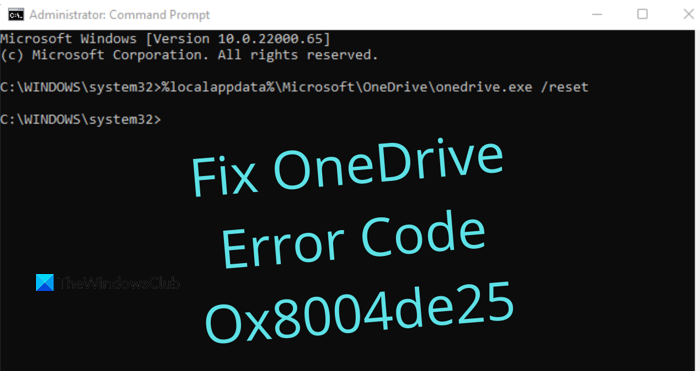
این مشکل گاهی اوقات به دلیل حافظه پنهان ذخیره شده در برنامه OneDrive نیز رخ می دهد . بنابراین، اگر هنوز نمیتوانید وارد OneDrive شوید، باید OneDrive را بازنشانی(reset OneDrive) کنید تا کد خطا 0x8004de25(Error Code 0x8004de25) در رایانه شما برطرف شود. روش بازنشانی OneDrive به شرح زیر است:
- Command Prompt را به عنوان مدیر باز کنید(Open Command Prompt as an administrator) .
- عبارت زیر را تایپ کنید - %localappdata%\Microsoft\OneDrive\onedrive.exe /reset.
- (Press)برای بازنشانی OneDrive ، دکمه OK را فشار دهید .
بیایید مراحل بالا را با جزئیات ببینیم:
برای شروع، ابتدا یک پنجره Command Prompt را باز کنید. برای این کار، گفتگوی Run را با استفاده از میانبر صفحه کلید Windows+Rدر قسمت متن، cmd را تایپ کنید و سپس Ctrl+Shift+Enter را فشار دهید تا خط فرمان به عنوان مدیر اجرا شود.
آ
هنگامی که Command Prompt راه اندازی شد، خط فرمان زیر را کپی و پیست کنید:
%localappdata%\Microsoft\OneDrive\onedrive.exe /reset
اکنون Enter را فشار دهید تا کد اجرا شود و ببینید آیا این فرآیند OneDrive را بازنشانی کرده است یا خیر .
اگر پیغام خطایی را مشاهده کردید که « ویندوز(Windows) پیدا نشد»، میتوانید دستور زیر را نیز در خط فرمان امتحان کنید و Enter را بزنید:
C:\Program Files (x86)\Microsoft OneDrive\onedrive.exe /reset
پس از بازنشانی برنامه OneDrive ، Command Prompt را ببندید و کامپیوتر را مجددا راه اندازی کنید. پس از چند دقیقه، برنامه Onedrive را دوباره راه اندازی کنید و ببینید آیا کد خطا را برطرف کرده است یا خیر.
3] بهروزرسانیهای OneDrive را بررسی کنید
برنامه های آفیس(Office) خود را به آخرین نسخه خود به روز کنید . این اطمینان حاصل می کند که OneDrive نیز به روز می شود.
یا می توانید به پوشه زیر بروید:
%localappdata%\Microsoft\OneDrive\update
دو فایل OneDrive Setup.exe و update.xml را خواهید دید. برای نصب مجدد روی OneDrive Setup.exe کلیک کنید(Click) .
از طرف دیگر، Settings > Apps > Apps و ویژگیها را باز کنید و Microsoft OneDrive را جستجو کنید ، روی Uninstall کلیک کنید(Click Uninstall) . سپس به وب سایت OneDrive بروید تا آخرین فایل راه اندازی را دانلود کرده و آن را نصب کنید.
همین است. امیدوارم این مطلب برای تان مفید باشد.
موارد مرتبط(Related) : فهرست کدهای خطای OneDrive و راه حل های آنها(OneDrive error codes and their solutions) .
Related posts
رفع کد خطا OneDrive 0x8007016A
Fix OneDrive Error Code 0x8004dedc (Geo Location Problem)
Fix OneDrive Error Code 0x8004de85 یا 0x8004DE8A
Fix OneDrive Error Code 0x80010007
رفع واندرایو خطا کد 0x80070005
Fix Windows Update Error Code 0x800700c1
Fix Amazon Prime Error Code 9068 یا 5004
Fix HP Printer Error Code 0xc4eb827f در ویندوز 10
چگونه Fix Xbox One Error Code 0x97e107df
واندرایو نمی تواند نصب شود، Error Code 0x80040c97
Fix Error Code 30038-28 هنگام به روز رسانی Office
Fix Microsoft Office Error Code 0x426-0x0
Fix Error Code 0x80070017 در طول Installation، Update، System Restore
Fix Error Code 664640 در Call از Duty Modern Warfare or Warzone game
Fix Windows Activation Error Code 0xC004E028
Fix VALORANT Error Code 1 و 12 در ویندوز کامپیوتر
Fix Amazon PrimeVideo Error Code 7031
Fix Windows Update Error Code 0x8007025D-0x2000C
Fix Xbox Error Code 0x800704CF
Fix Roku Error Code 006 و 020
